Outlook では、不在時の応答メッセージを設定することができるが、Teams 側でも、同様の設定が可能になったようだ。
今回は、Teams で、不在時の自動応答の設定方法を紹介したい。
不在時の自動応答の設定方法
Teams の画面で、右上のプロフィールアイコンをクリックする。
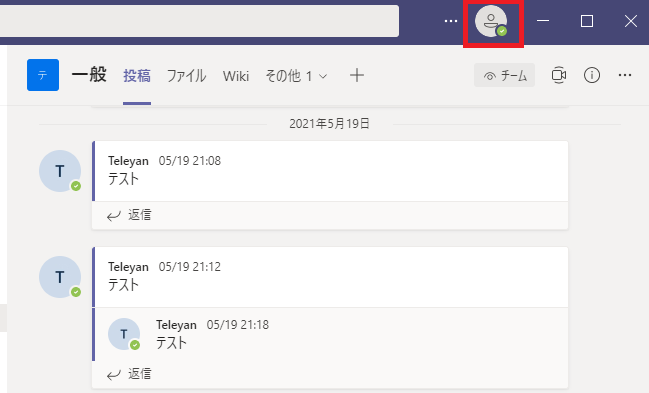
「ステータスメッセージ」をクリックする。
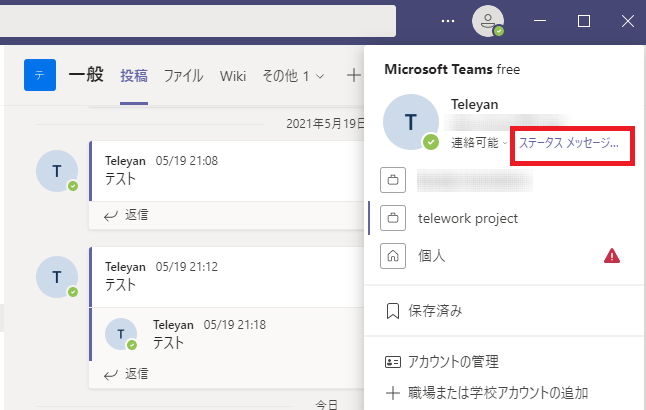
「外出中のスケジュール」をクリックする。
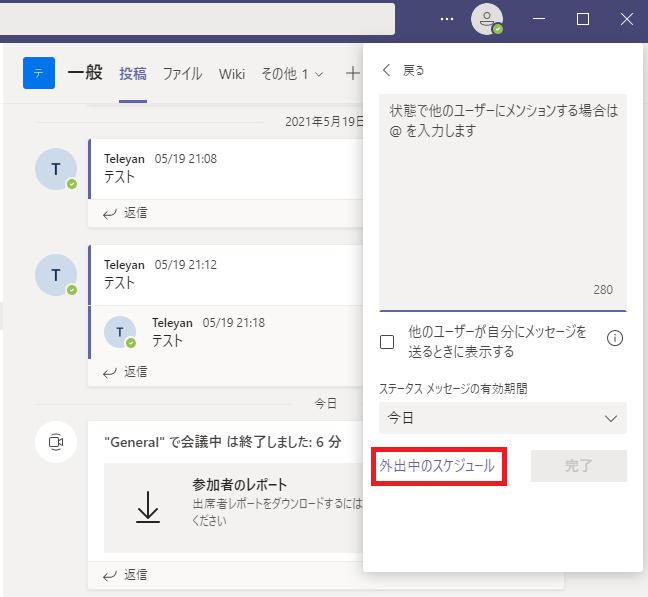
以下が表示されるので、「自動応答を有効にする」ボタンを右にスライドする。
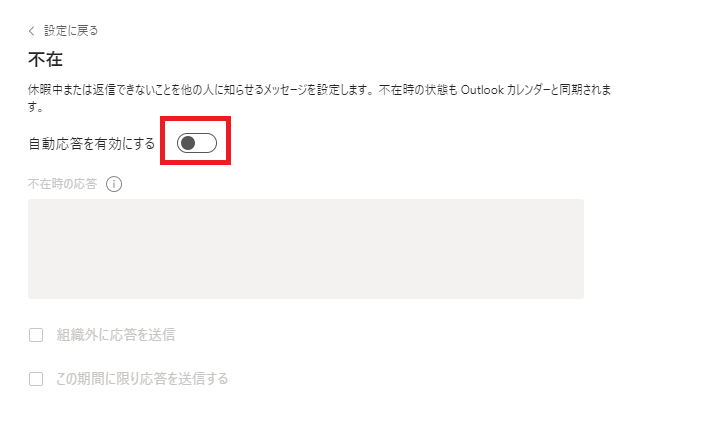
次に、必要に応じて、以下の設定を行う。
- 不在時の応答:任意のメッセージを入力する。
- 組織外に応答を送信:組織外にも応答を送信する場合に、任意のメッセージを入力する。
- この期間に限り応答を送信する:カレンダーで日付を指定し、時間帯も指定する。
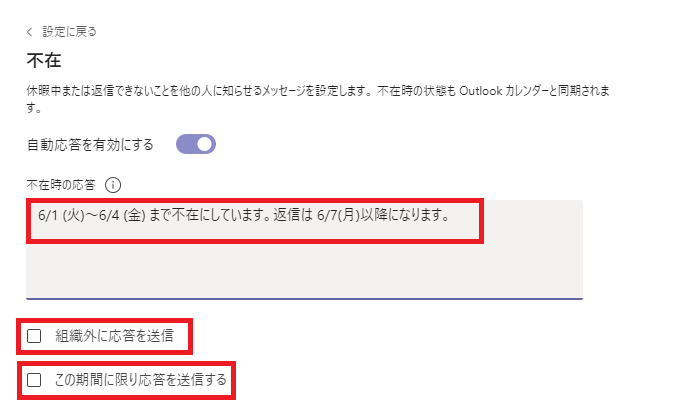
「組織外に応答を送信」にチェックマークを入れた場合、「個人用連絡先にのみ」または「すべての外部の送信者」のいずれかを選択する。いずれの場合も、任意のメッセージを入力することができる。
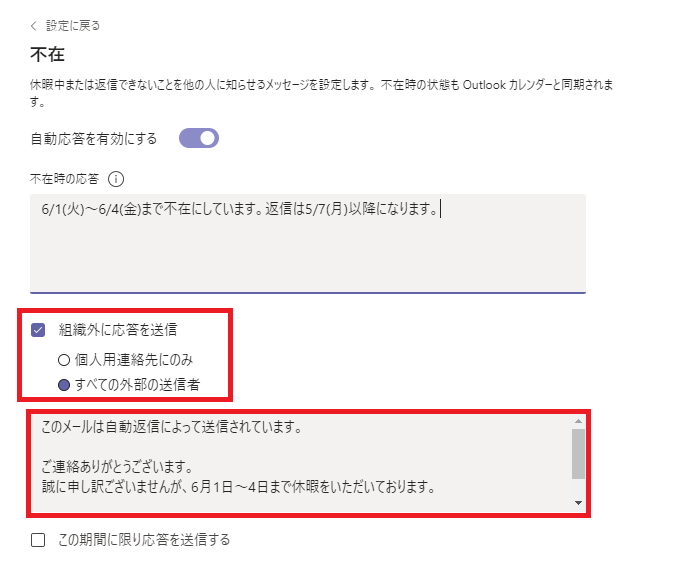
次に「この期間に限り応答を送信する」にチェックマークを入れてから、カレンダーで開始日付と終了日付、開始時刻と終了時刻を設定することができる。
最後に、「OK」ボタンを押す。
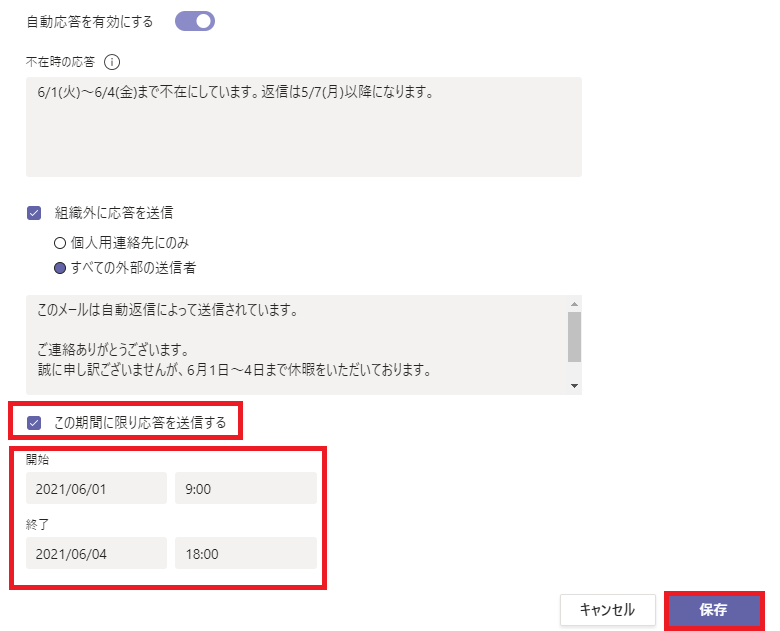

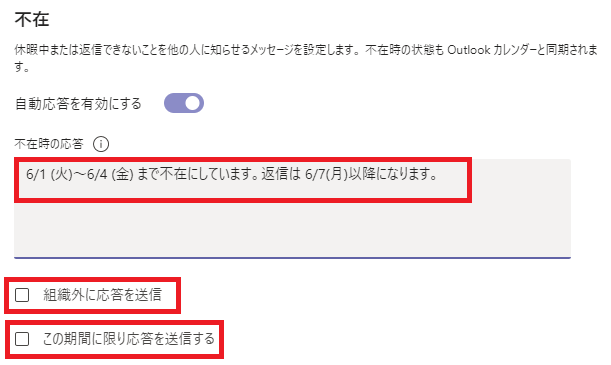
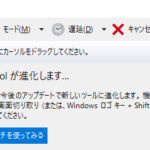
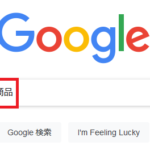
コメント